文章詳情頁
win10wlan不見了解決方法
瀏覽:3日期:2023-02-08 09:40:20
wlan在電腦的作用非常的大,但是最近很多使用win10的小伙伴都發現自己的wlan不見了,那么這是怎么回事呢?下面就給大家帶來了詳細的解決方法一起看看吧。
win10wlan不見了怎么辦:1、重啟電腦,等待log出現的時候不停的按下F2進入設置界面。
2、界面的最下方有三個按鍵點擊最左側的“Restore Settings”,
在彈出窗口選擇第一個點擊ok。
3、隨后點擊最右側的exit退出,等再次重啟就恢復了。
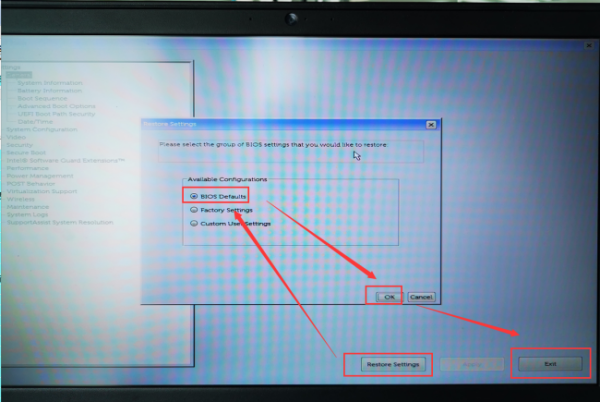
以上就是為您帶來的win10wlan不見了解決方法,重啟進入設置開啟,想了解更多的問題請收藏好吧啦網喲~
以上就是win10wlan不見了解決方法的全部內容,望能這篇win10wlan不見了解決方法可以幫助您解決問題,能夠解決大家的實際問題是好吧啦網一直努力的方向和目標。
上一條:win10x86與x64區別詳情下一條:win8和win10哪個好詳情
相關文章:
1. 如何一鍵關閉所有程序?Windows系統電腦快捷關閉所有程序教程2. Win11的開機音效要怎么設置?3. Win10提示無法正常啟動你的電腦錯誤代碼0xc0000001的解決辦法4. 怎么檢測電腦是否支持Win11系統?電腦無法運行Win11怎么辦?5. Win10怎么卸載重裝聲卡驅動?Win10卸載聲卡驅動詳細教程6. Win11渠道選哪個 升級Win11選擇哪個渠道7. Win10專注助手自動打開怎么辦?Win10注助手自動打開的解決方法8. Win10電腦制作定時關機代碼bat文件教程9. Win10更新原神2.1版本B服崩潰缺少PCgamesSDK.dll怎么辦?10. Win11怎么設置任務欄小圖標?Win11設置任務欄小圖標的方法
排行榜

 網公網安備
網公網安備